Enterprise Agreement-Onboarding
Nach dem Kauf eines Meraki Enterprise Agreement (EA) kann ein Portfolioaktivierungsspezialist (PAS) die Integration koordinieren und Ihrem Team ein maßgeschneidertes Angebot unterbreiten. Das PAS überprüft Ihre Vereinbarung und leitet Sie durch den Workspace, um die Lizenznutzung in Ihren Meraki EA-Dashboards anzuzeigen.
In der Zwischenzeit können Sie das Onboarding-Video einsehen, um Ihre Enterprise-Vereinbarung zu verwalten. Wenn Sie noch keine Onboarding-Sitzung absolviert haben, wenden Sie sich an Ihren Meraki Vertriebsmitarbeiter.
Gründung einer Meraki-Organisation
Wenn Sie derzeit keine Meraki-Organisation haben, ist der erste Schritt, um damit zu beginnen, eine zu erstellen. Organisationen stellen administrative Container für verschiedene Netzwerke bereit, die ähnliche Geräte wie Access Points, Switches oder Sicherheits-Appliances enthalten. Innerhalb einer Organisation können Sie mehrere Netzwerke erstellen, die Geräte von verschiedenen Standorten und Standorten enthalten. Mehrere Organisationen können unter einer einzigen Anmeldung miteinander verbunden werden, indem beim Erstellen eines neuen Kontos bzw. einer neuen Organisation derselbe Benutzername und dasselbe Kennwort verwendet werden.
So erstellen Sie eine Organisation:

Hinweis: Wenn Sie eine weitere Organisation als MSP anlegen oder weitere Informationen zur Nutzung mehrerer Organisationen erhalten möchten, beachten Sie bitte unsere Dokumentation hier für spezifische Anweisungen.
1. Gehen Sie zu dashboard.meraki.com. Empfohlene Browser sind Google Chrome und Mozilla Firefox.
2. Klicken Sie auf Konto erstellen.
3. Wählen Sie die Region, in der sich Ihre neue Organisation befindet. Wenn keine der Optionen mit Ihrer Region übereinstimmt, wählen Sie die Region aus, die Ihnen am nächsten liegt. Hierdurch wird festgelegt, wo Ihre Organisationsinstanz gehostet wird. Durch Auswahl der richtigen Instanz wird die bestmögliche Quality of Service für Ihr Dashboard sichergestellt.
4. Füllen Sie die angezeigten Felder aus.
- E-Mail: Diese E-Mail-Adresse wird zum Organisationsadministrator mit Zugriff auf alle innerhalb der Organisation erstellten Netzwerke.
- Vollständiger Name: Der Name der Person/Gruppe, die das Konto verwaltet.
- Kennwort - Das Kennwort, das für die Anmeldung am Dashboard verwendet wird. Dieser muss mindestens acht Zeichen lang sein.
- Unternehmen - Der Name dieser Organisation im Dashboard. Normalerweise der Name des Unternehmens oder des Kunden.
- Adresse: Die Standardadresse für diese Organisation. Nicht erforderlich.
5. Führen Sie die angezeigte reCAPCHA- oder andere Benutzervalidierung durch.
6. Klicken Sie auf die Schaltfläche Konto erstellen, sobald Sie die erforderlichen Informationen richtig eingegeben haben.
Wenn Ihr Unternehmen nicht sofort verfügbar ist, können Sie Ihr Kennwort über diesen Link zurücksetzen.
Weitere Informationen finden Sie in der Dokumentation zur Erstellung des Dashboards.
Enterprise Agreement-Lizenzen aktivieren
Das EA-Team von Meraki stellt am Startdatum des EA einen EA-Lizenzschlüssel bereit. Sie können alle Produkte, auf die Sie Zugriff haben, in Ihren gekauften EA-Suiten in Ihrem Meraki Dashboard anzeigen. Die Verbrauchsnummern werden auf EAWS 7 Tage nach Aktivierung des EA verfügbar sein.
Beachten Sie, dass EA- und Nicht-EA-Lizenzen nicht gleichzeitig auf einem EA-Dashboard existieren können. Alle nicht von der EA abgedeckten Lizenzen müssen vor ihrem Start in eine Organisation außerhalb der EA verschoben werden. Informationen zum Verschieben von Lizenzen und Geräten zwischen Organisationen finden Sie in unserer Dokumentation.
Meraki Enterprise Agreement-Dashboard
Meraki EA-Dashboards funktionieren ähnlich wie Co-Term-Dashboards mit einigen wichtigen Unterschieden:
Im Lizenzlimit sind keine Berechtigungsnummern angegeben. Informationen zu Berechtigungen finden Sie im EA-Arbeitsbereich. Die Nummer des Lizenzlimits im Meraki Dashboard kann ignoriert werden.
Der Verbrauch für Lizenzen befindet sich unter Aktuelle Geräteanzahl im Meraki Dashboard und im EA-Arbeitsbereich. Der Verbrauch wird anhand der Geräteanzahl berechnet, die für die einzelnen Geräte verwendet wird.
Fügen Sie keine Lizenzschlüssel hinzu, und verschieben Sie keine Lizenzen in ein EA Dashboard, da dies das korrekte Enddatum ungültig macht.
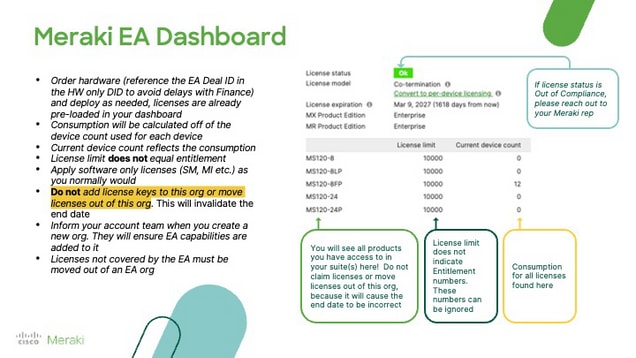
Hardwarebereitstellung
Hardware kann nach Bedarf bereitgestellt werden, sobald der EA-Lizenzschlüssel auf den Meraki-Dashboards bereitgestellt wurde. Ermitteln Sie in Zusammenarbeit mit Ihrem Partner die Hardware, und stellen Sie sie nach Bedarf bereit. Fordere Hardware über die Meraki-Bestellnummer oder die serielle Hardware #s an, und die entsprechende EA-Lizenz generiert diese automatisch.
Hinzufügen weiterer Organisationen zu einem Meraki EA
Informieren Sie Ihren Meraki-Vertriebsmitarbeiter, wenn Sie weitere Organisationen in einen Meraki EA aufnehmen möchten. Die Anzahl der Dashboards, die in einem EA enthalten sein können, ist nicht beschränkt.
Verlängerung des Enterprise Agreement
Wenden Sie sich an Ihren Meraki Vertriebsmitarbeiter oder Partner, um Ihre Meraki Enterprise-Vereinbarung zu verlängern.

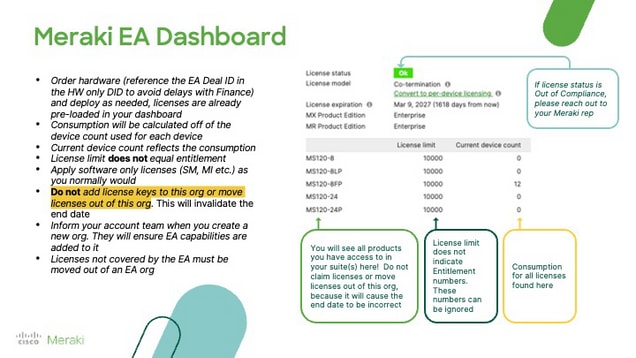
 Feedback
Feedback